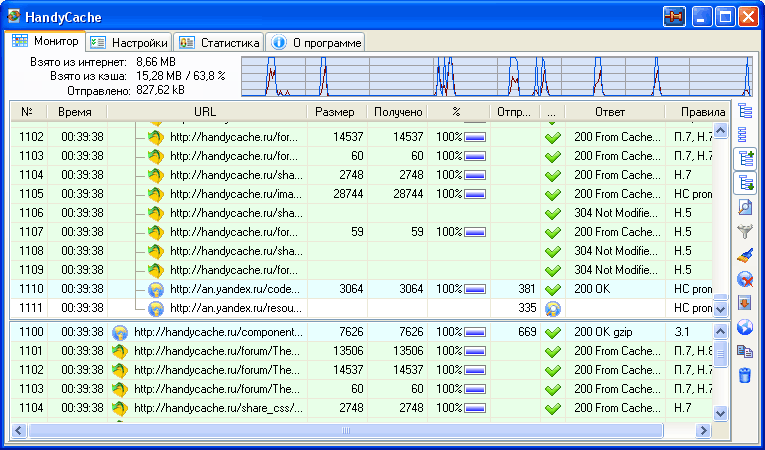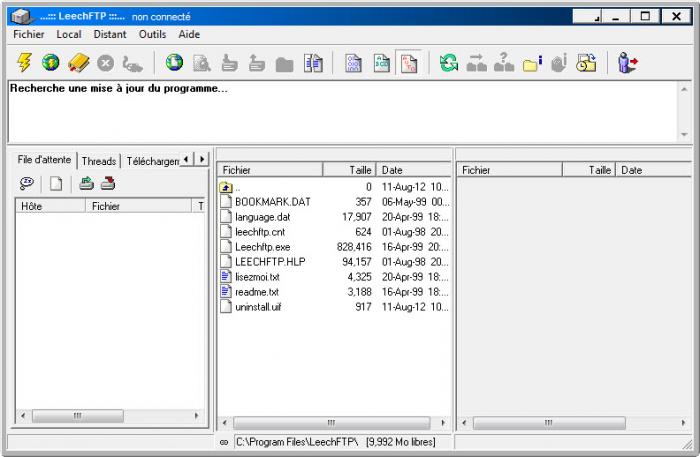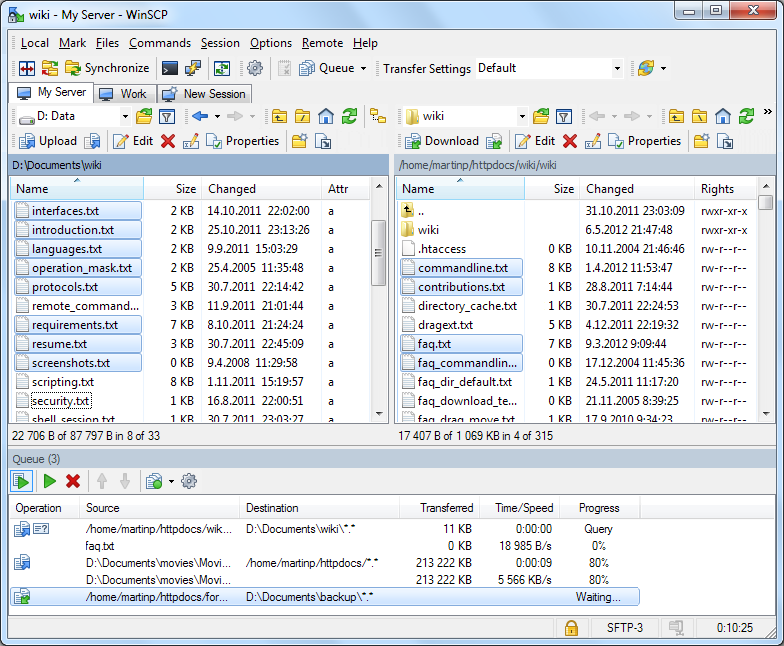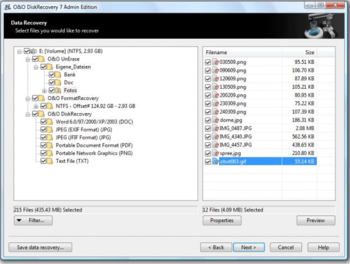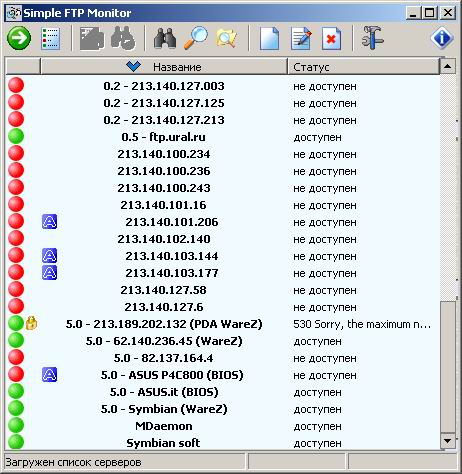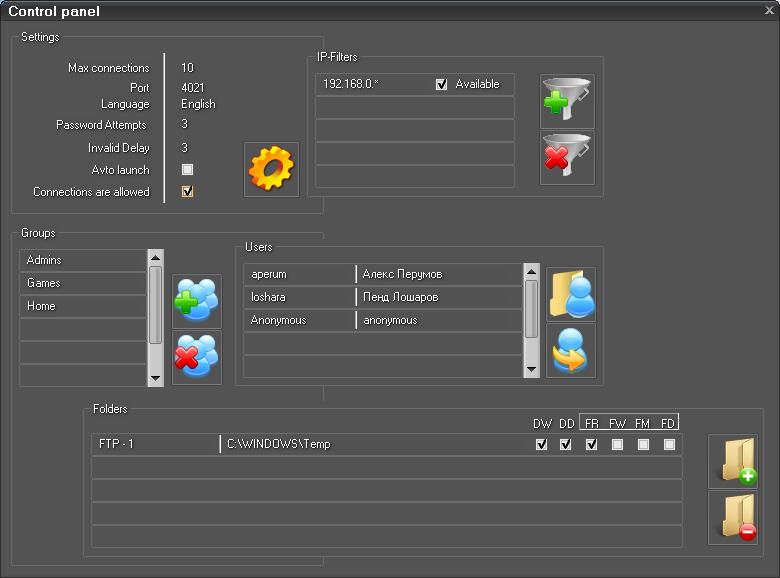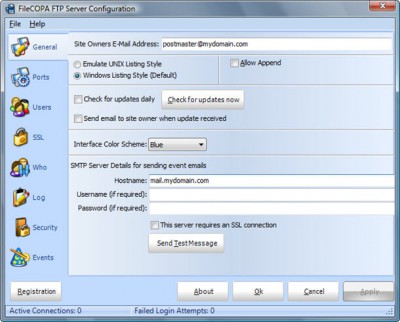Программа распространяется одним архивом - kiliwinFTP3beta.rar. В архиве запакованы 14 файлов:
- kiliwinFTP3app.exe 748.032 байт исполняемый файл приложения
- kiliwinFTP3service.exe 752.640 байт файл приложения устанавливаемый в систему сервисом
- install.cmd 29 байт файл установки сервиса
- uninstall.cmd 31 байт файл установки сервиса
- 8 фалов "*.d" файлы с настройками программы
- readmy_rus.doc файл описания и установки программы
- распакуйте архив
- если предполагается запускать ФТП-сервер программой то переходите сразу к разделу "Первый запуск"
- для установки ФТП-сервера системным сервисом запустите install.cmd и перезагрузите компьютер
Запустите файл kiliwinFTPapp.exe. В системном трее появится иконка программы (в случае с сервисом иконка появится после перезагрузки компьютера).

При нажатии правой кнопки мыши на иконке откроется контекстное меню,

в нем необходимо выбрать пункт "Control Panel".

Далее открываем «Panel setting» и выбираем язык интерфейса

- настройка параметров
- настройка IP-фильтрации
- создание Групп
- выбор директорий
- настройка прав доступа к директориям
- заведение пользователей
- добавления пользователей в группы
которой имеют вид 192.168.0.*. Для ФТП-протокола по умолчанию назначается 21-й порт, при его
изменении следует обратить внимание, на то какие порты у Вас уже используются на компьютере!
Я предпочитаю выставлять порт в 5021.
1. настройка параметров
Откройте "Панель управления ФТП"

"Порт" - порт ФТП-сервера.
"Попыток до бана" - сколько раз пользователь может набрать неверно пароль.
"Блокировка сек." - определяет через сколько секунд пользователь снова сможет попробовать ввести пароль.
"Запускать при старте" - включите если нужно чтобы после запуска программы сервер запускался автоматически.
"Новые подключения" - должен быть включен чтобы пользователи получили доступ к серверу.
"Директория скинов" - путь до директории в которой лежат дополнительные темы для программы.
"Текущий скин" - выбор темы.
Следует помнить, что при изменении первых четырех параметров – программу необходимо перезапускать
для вступления изменений в силу!
2. Фильтр IP-адресов

Маска поддерживает символ звездочки '*'. В этой же панели выводится список всех IP-адресов с которых
пытались получить доступ к Вашему серверу, но не прошли фильтрацию. IP-адреса можно добавлять в фильтр
как из поля «Новый IP-адрес», так и из списка. Если не добавлено ни одного фильтра, к серверу могут
подключиться пользователи из любой сети.
3. Создание групп

4. Выбор директорий
В данном диалоговом окне вначале предлагается ввести смысловое имя для директории – именно оно будет
отображаться как папка со стороны клиента, далее выбираем директорию на диске. При создании директории
все поля выставляются в «запрещено».
5. Настройка прав доступа к директориям
Всего прав доступа 6, два для папок и 4 для файлов.
- DW – создание и запись директорий на ФТП-сервер
- DD – удаление директорий с ФТП-сервера
- FR – чтение файлов
- FW – запись файлов
- FM – модификация и переименовывание файлов
- FD – удаление файлов
На чтении файлов следует остановиться отдельно. Данный пункт сделан в расчете на Ваше желание заработать на
своих ресурсах. Если в данном пункте не стоит галочка, то пользователи могут только просматривать каталоги
ФТП-сервера. Как вытребовать пиво с товарищей за заветную галочку я объяснять не буду :)
6. Заведение пользователей

- А) Добавить пользователя в группу
- Б) Создать нового пользователя
- В) Удалить пользователя
- Г) Сохранить нового пользователя
- Д) Закрыть панель
7. Добавление пользователей в группу
Следует помнить, что добавляются пользователи в текущую группу только из списка. Если необходимо добавить в
группу Нового пользователя, его необходимо сначала создать.
Вот и все. В трее, в контекстном меню выберите пункт «Старт ФТП» для запуска сервера.